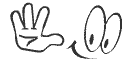Die unten stehende Anleitung umfasst ausschließlich ein Upgrade ausgehend von der WoltLab Suite 3.1.x. Sollten Sie ein Upgrade von einer früheren Version durchführen wollen, so beachten Sie bitte die bereitgestellten Anleitungen im Please login to see this link.-Bereich.
Schritt 1: Wartungsmodus aktivieren
Der Wartungsmodus schaltet das Forum sowie alle damit zusammenhängenden Funktionen (u.a. Cronjobs) temporär ab um die Konsistenz der Daten zu gewährleisten. Jeder kurzfristige Ausfall des Forums ist unangenehm, dennoch sollten Sie diesen Schritt begehen um ein reibungsloses Upgrade zu gewährleisten, andernfalls nehmen Sie das Risiko von Inkonsistenzen bis hin zu Fehlern während des Upgrade-Vorgangs in Kauf.
Schritt 2: Sicherung der Daten anfertigen
Sie sollten vor jedem Update eine vollständige Sicherung der Daten des Forums durchführen und insbesondere bei einem Upgrade. Dieser Vorgang ist weitaus komplexer und zu dem auch vollständig irrevesibel, ein Fehler während des Upgrade-Vorganges kann Ihr Forum irreparabel beschädigen und somit unbrauchbar machen. Mit einer aktuellen Datensicherung können Sie das Forum in kürzester Zeit wieder auf den Zustand vor dem Upgrade zurücksetzen und den Vorgang ggf. wiederholen.
Eine vollständige Sicherung besteht aus zwei Komponenten:
- Vollständige Sicherung der Datenbank
Wir empfehlen die Nutzung von mysqldump (sollten Sie Zugriff auf die Kommandozeile haben) oder alternativ auf die kostenlose Software Please login to see this link..- Vollständige Sicherung der Dateien
Erstellen Sie eine Sicherung aller Dateien die zum Forum gehören, inklusive der durch Benutzer erzeugten Daten, beispielsweise DateianhängeVermeiden Sie die Nutzung von unterschiedlich alten Sicherungen von Datenbank und Dateien, inkonsistente Sicherungen führen zu Problemen und können Ihr Forum beschädigen.
Schritt 3: (Optional) Laufzeitbegrenzungen anpassen
Im Laufe des Upgrade-Prozesses werden diverse Änderungen an wichtigen Datenbank-Tabellen vorgenommen, allen voran Tabellen in denen Nachrichten-Texte vorgehalten werden, etwa Beiträge oder Konversationen. Abhängig von der Größe Ihres Forums kann dieser Vorgang relativ lange dauern und ein Timeout (Zeitüberschreitung) würde diesen Prozess unterbrechen und die Installation irreparabel beschädigen. Bitte passen Sie nach Möglichkeit die Begrenzungen entsprechend Ihrer Website an.
Schritt 4: Update auf die aktuellste Version
Bitte führen Sie vorab ein vollständiges Update durch, rufen Sie dazu ACP > System > Pakete > Pakete auflisten auf und klicken Sie auf den Button Updates suchen und lassen Sie alle verfügbaren Updates installieren.
Schritt 5: Neue Update-Server hinzufügen
- Rufen Sie ACP > System > Pakete > Update-Server auflisten auf
- Klicken Sie auf den Button Server hinzufügen
- Fügen Sie http://update.woltlab.com/2019/ in das Feld Adresse ein und lassen Sie alle anderen Felder leer
- Klicken Sie auf den Button Absenden um den Server hinzuzufügen
- Fügen Sie http://store.woltlab.com/2019/ in das Feld Adresse ein und lassen Sie alle anderen Felder leer
- Klicken Sie auf den Button Absenden um den Server hinzuzufügen
Schritt 6: Upgrade durchführen
Rufen Sie bitte ACP > System > Pakete > Pakete auflisten auf und klicken Sie auf den Button Updates suchen. Im folgenden sollten Sie auf eine neue Seite weitergeleitet werden, auf der Ihnen WoltLab Suite 3 und ggf. andere Pakete zum Update angeboten werden.
Schritt 7: Alle Anzeigen aktualisieren
Einige der Neuerungen und Änderungen erfordern es initial sämtliche Anzeigen zu aktualisieren, bitte rufen Sie dazu ACP > Verwaltung > Anzeigen aktualisieren auf und führen der Reihe nach alle Aktionen aus.
kilde: Please login to see this link.